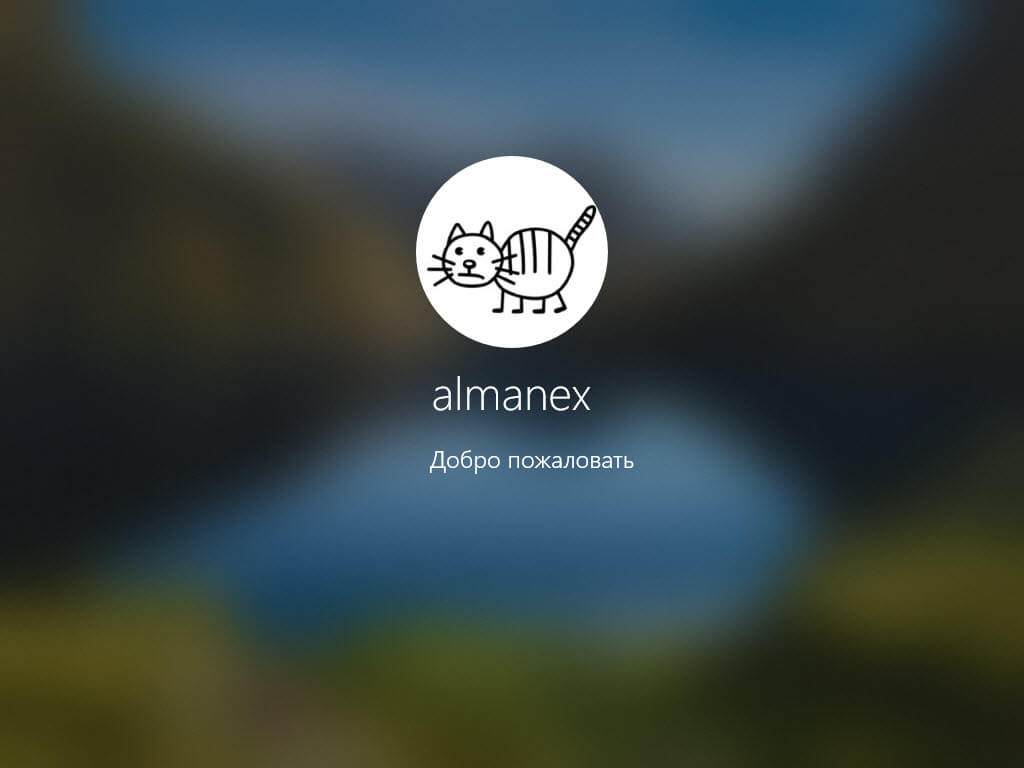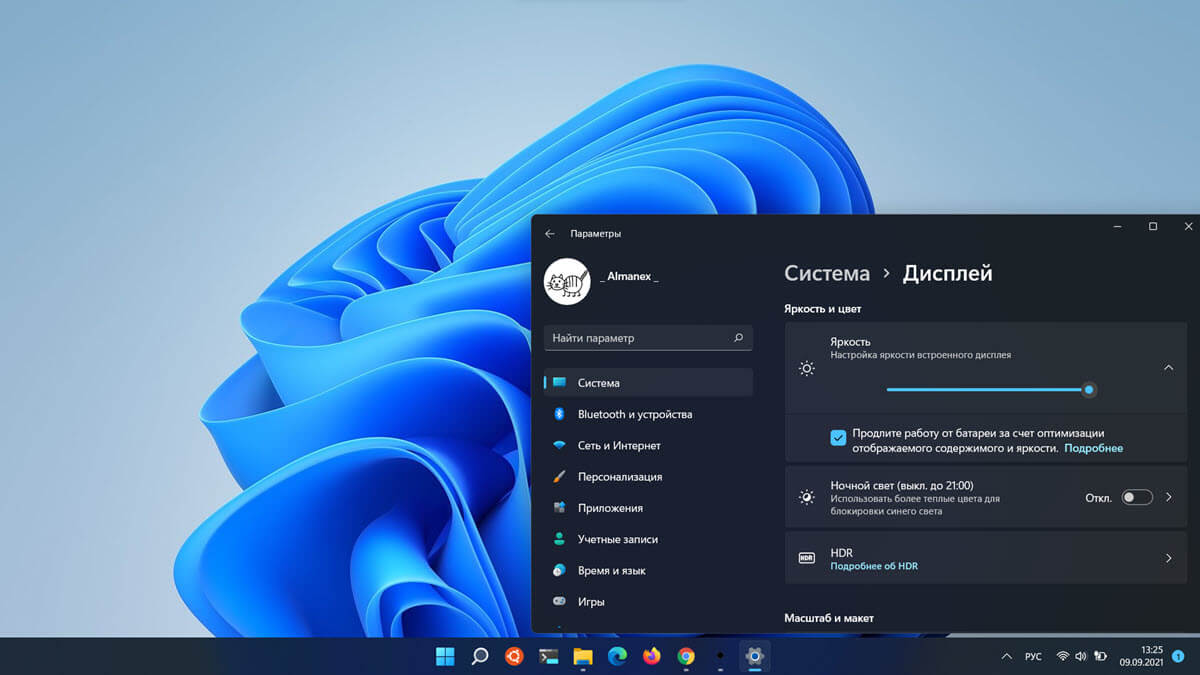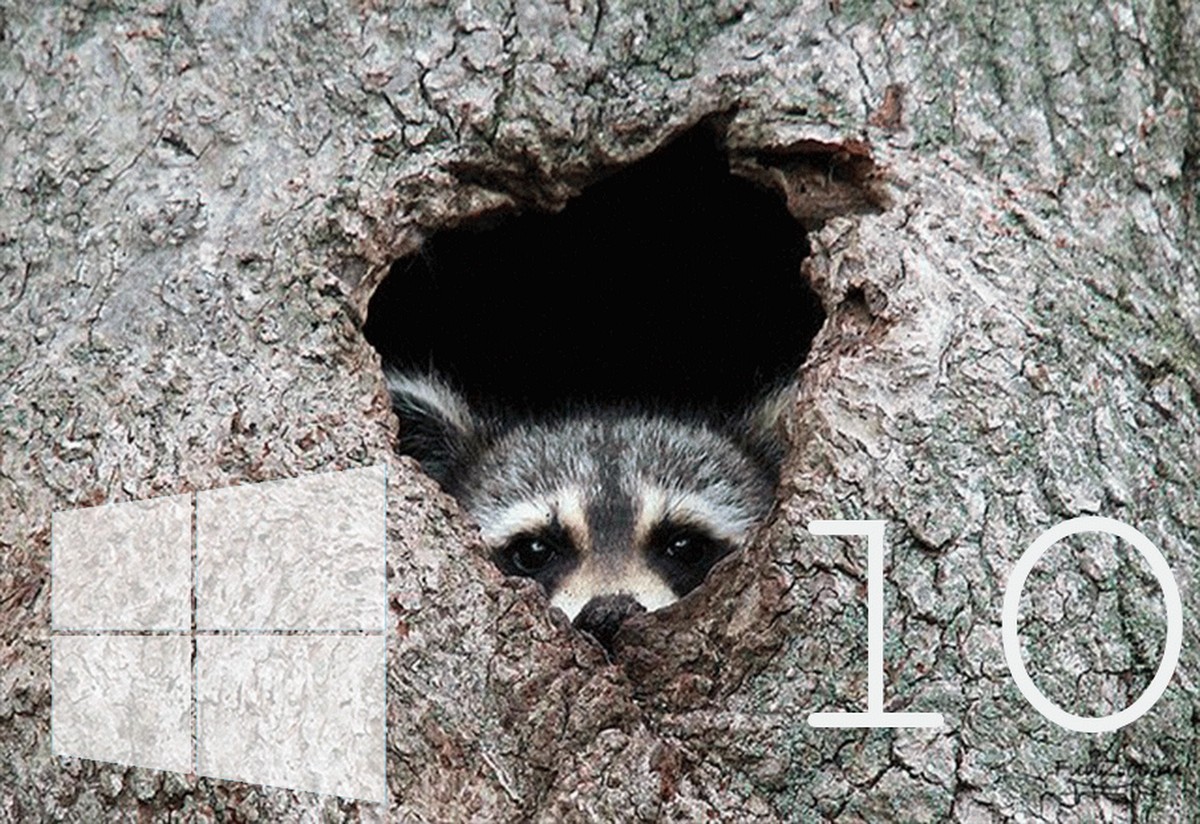РЕКОМЕНДУЕТСЯ: Как восстановить или посмотреть пароли, сохраненные в браузере Edge.
По умолчанию, Windows 10 поставляется со встроенным плагином Adobe Flash. Плагин доступен в Internet Explorer 11 и в новом флагманском браузере Microsoft, Edge. Он может быть использован для воспроизведения видео и анимированного контента. Есть целый ряд причин, по которым вы можете захотеть, отключить Adobe Flash, вы можете обойтись без Flash, на большинстве сайтов потоковое видео воспроизводится без помощи плагинов, через HTML5. В этой статье мы рассмотрим, как отключить Adobe Flash в Edge.
Пользователи, которые отключают Adobe Flash делают это из соображений производительности и времени автономной работы, а также из-за уязвимостей обнаруженных в плагине Adobe Flash. Уязвимости могут быть использованы для взлома вашего ПК. Учитывая общую тенденцию в отрасли к HTML5, Flash может быть отключен.
Если вы решили, что вам больше не нужен Adobe Flash для анимации, Вот как отключить Adobe Flash в браузере Edge.
- Откройте Microsoft Edge.
- Посетите следующий URL, чтобы убедиться, что у вас включен Adobe Flash. Результат должен выглядеть следующим образом: На этой странице содержится информация - версия установленного Adobe Flash в вашей ОС Windows 10.
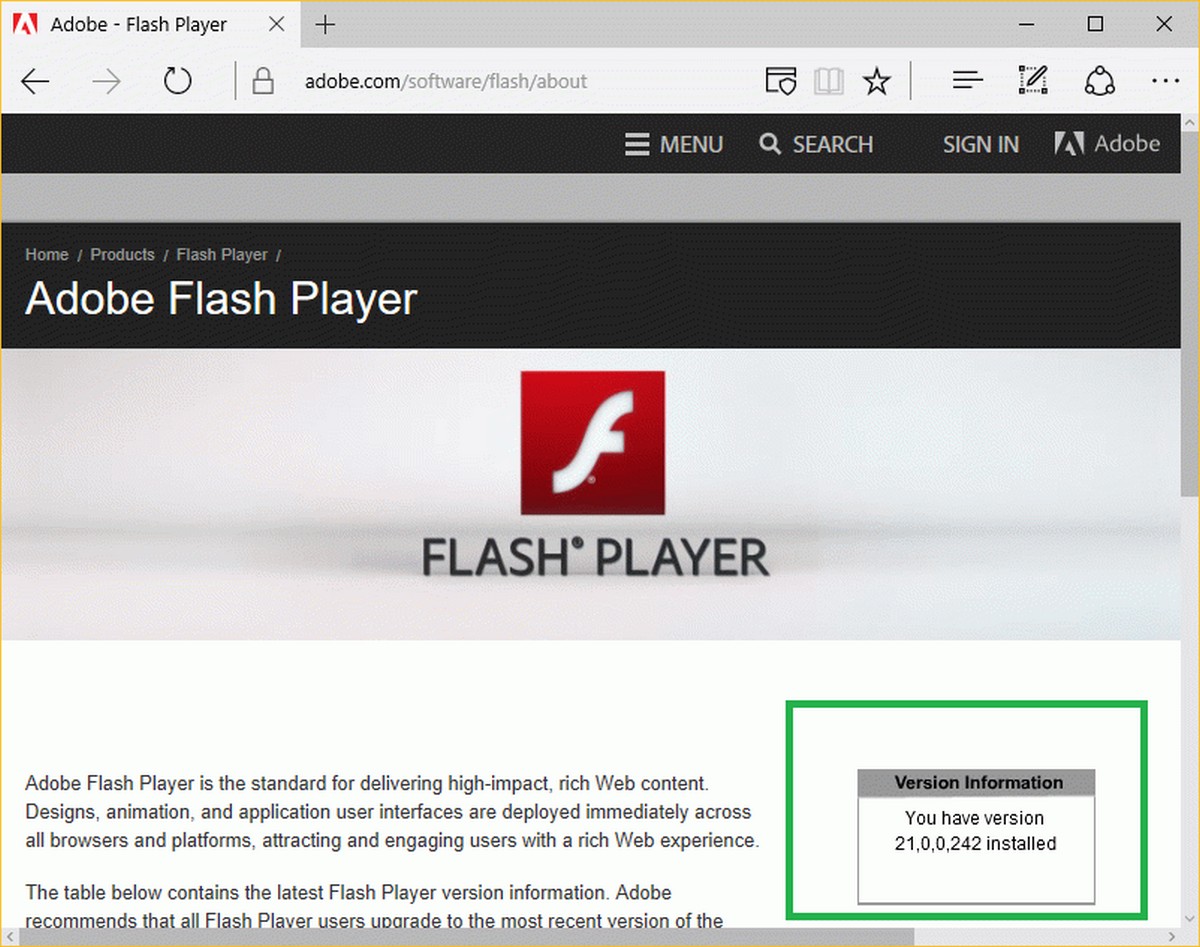
- Нажмите на кнопку с тремя точками в правом верхнем углу, чтобы открыть меню Эджа.
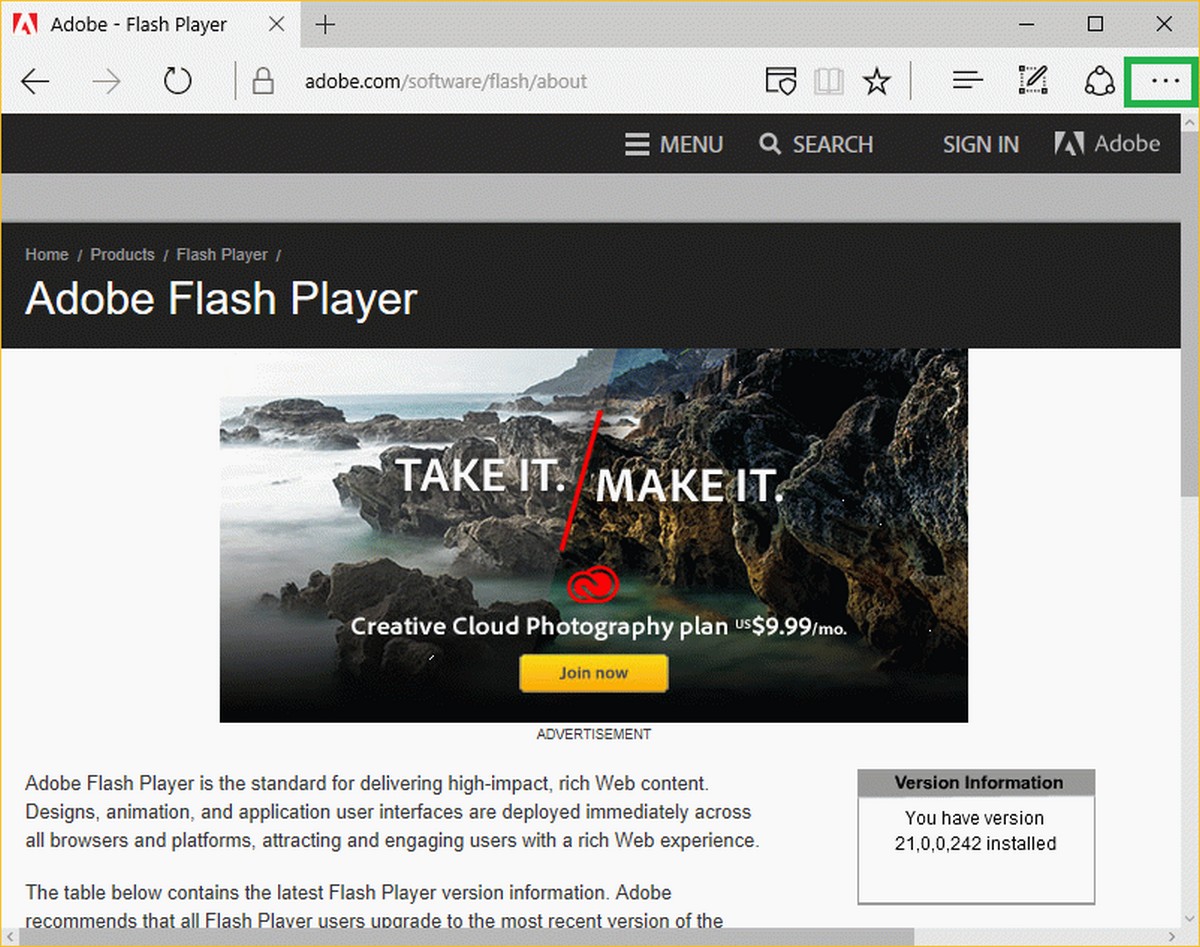
- Прокрутите меню, пока не увидите пункт под названием «Параметры». Откройте его:
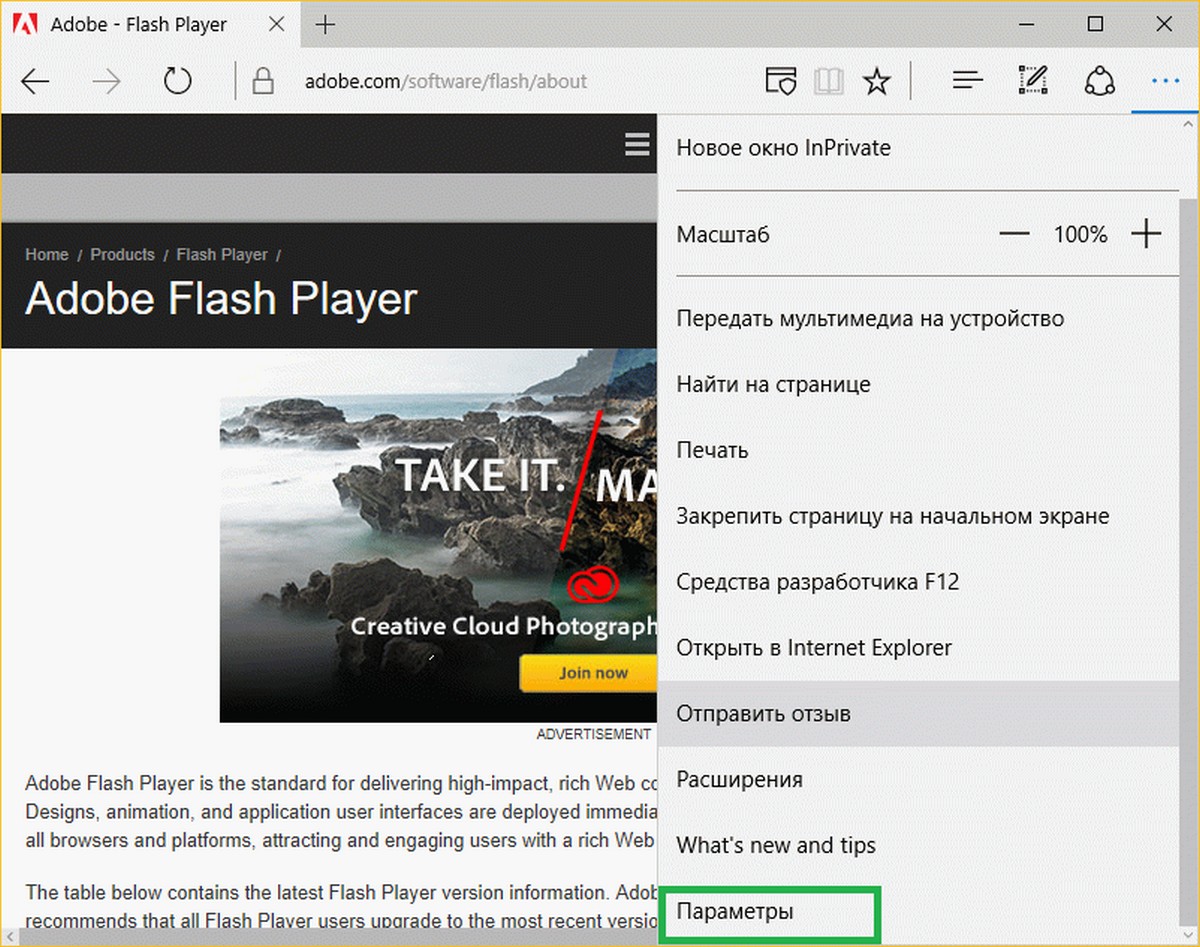
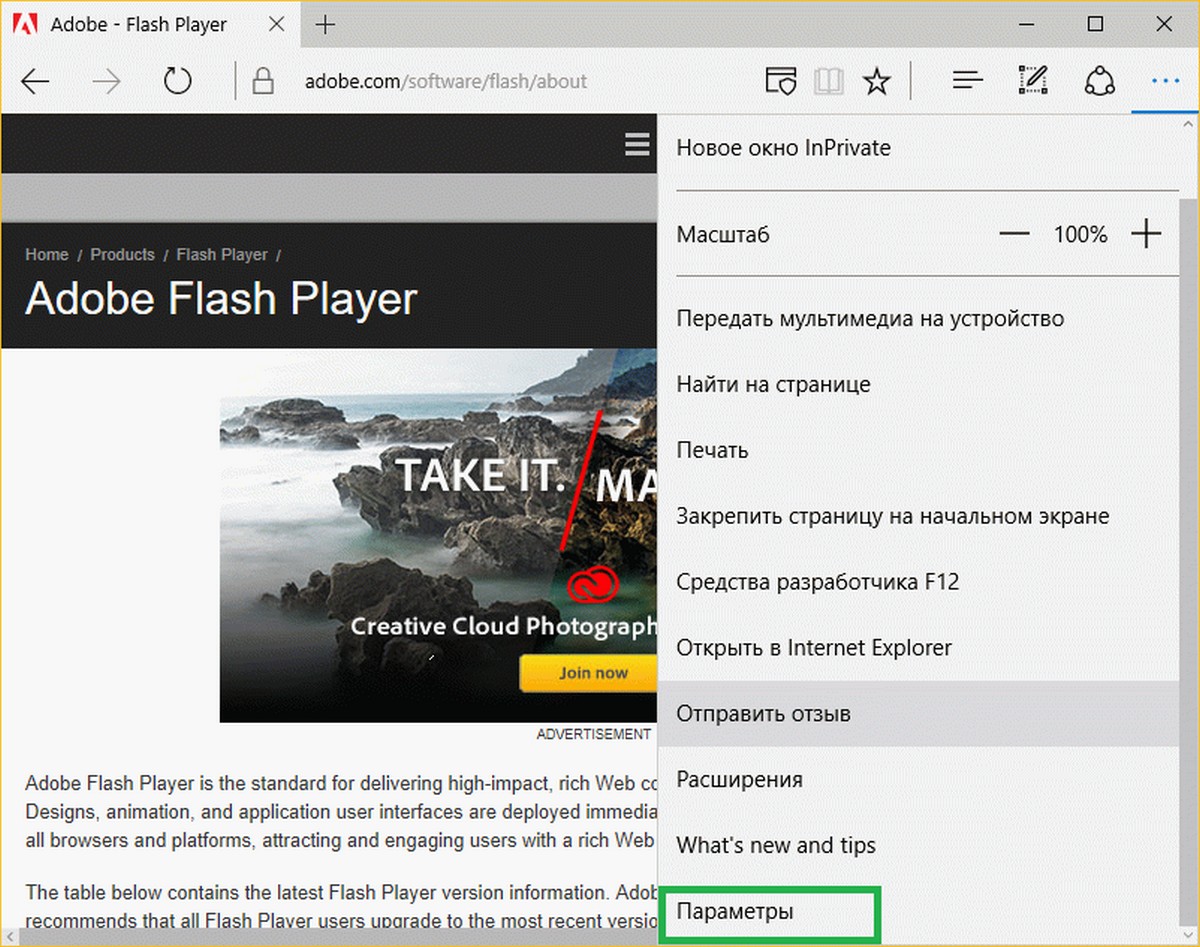
- Выполните прокрутку вниз и нажмите на кнопку «Посмотреть дополнительные параметры»:
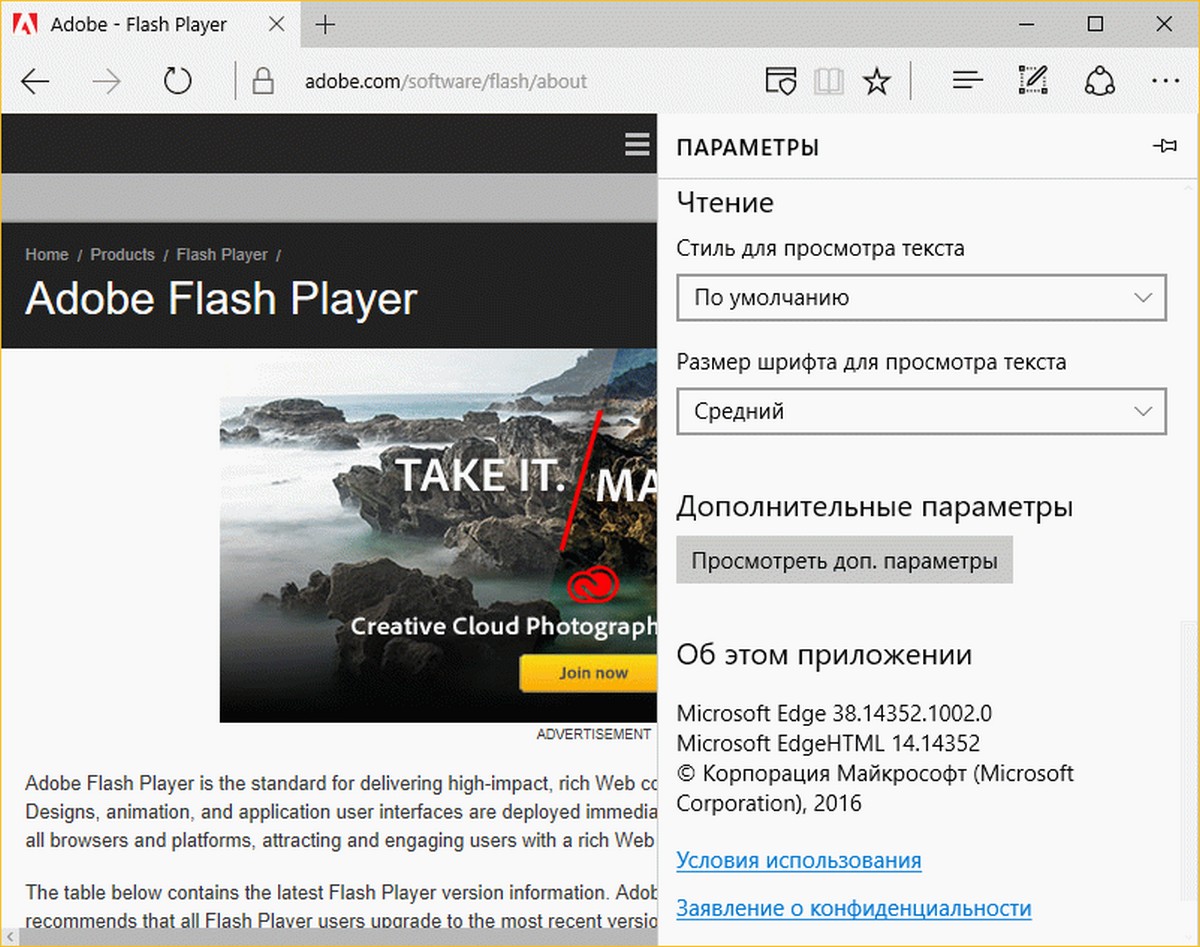
- Отключите опцию Использовать Adobe Flash Player, как показано ниже:
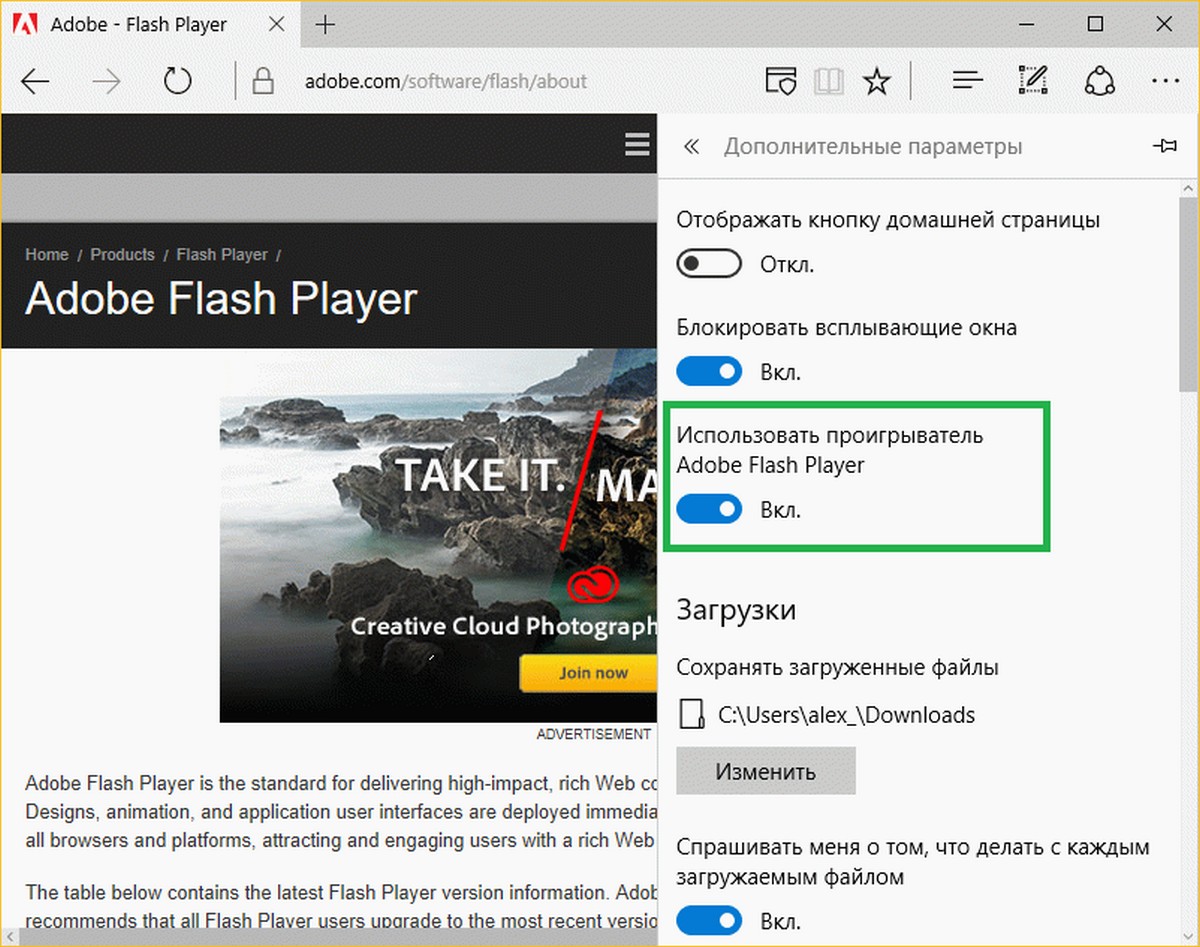
Вот и все. Теперь вы можете обновить открытую страницу и убедится, что Adobe Flash не установлен в вашем браузере:
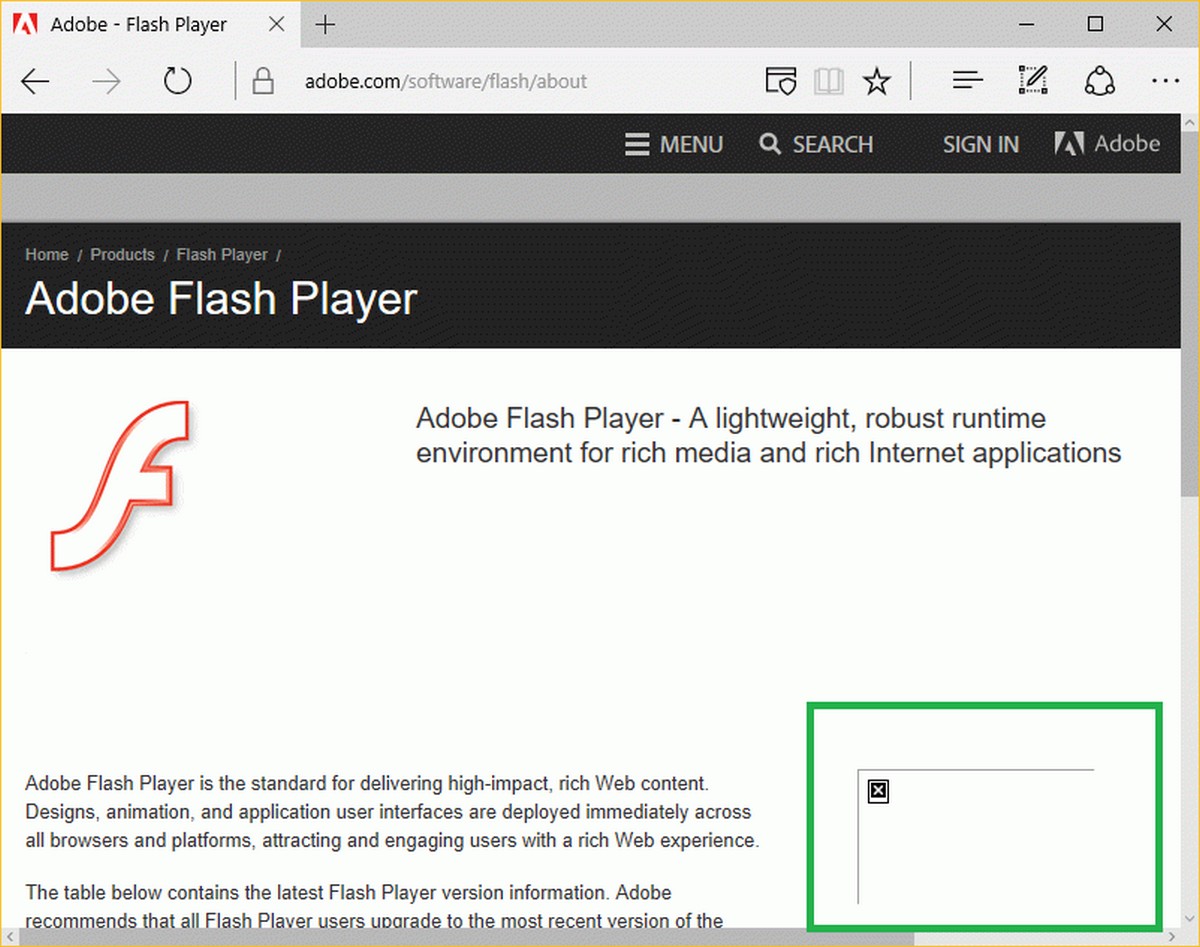
Поддерживаете ли вы отключение Adobe Flash в браузере?